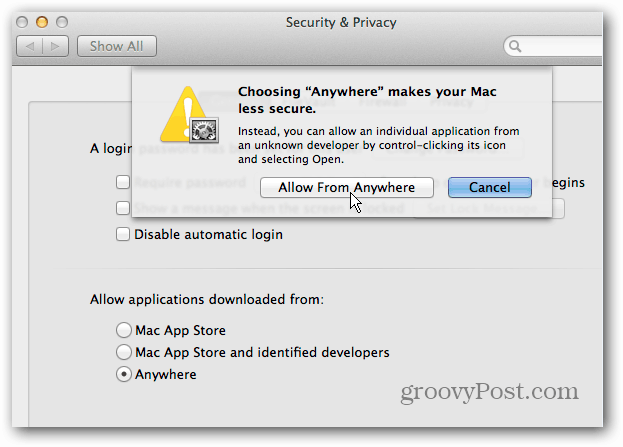كيفية تشغيل Sysprep على جهاز كمبيوتر يعمل بنظام Windows
ويندوز 8 Vindovs 7 استعادة النظام / / March 17, 2020
يمكن لـ Windows Sysprep أن يجعل جهاز الكمبيوتر القديم يبدو وكأنه جهاز واحد خارج الصندوق. هذه الأداة هي نفسها التي يتم تشغيلها من قبل الشركات المصنعة للمعدات الأصلية قبل شحن الكمبيوتر إلى المستهلك ، وهي مدمجة في كل نسخة.
عندما تريد بيع جهاز كمبيوتر أو إنشاء نسخة احتياطية واستعادته إلى جهاز كمبيوتر آخر ، فإن Sysprep هي أداة مدمجة يمكنها المساعدة. يمكن استخدام Sysprep لمسح تفاصيل الأجهزة المرتبطة بنظام التشغيل ، أو إعادة تعيين تنشيط Windows أو بدء تدقيق النظام. الاستخدام الرئيسي الذي أستخدمه لـ Sysprep هو تكوين الكمبيوتر لعرض شاشة ترحيب أو إنشاء صورة لنظام تشغيل لا يعتمد على الأجهزة. ومع ذلك ، هذه ليست أداة يعرفها الجميع ، لذا إليك كيفية فتحها.
للبدء ، اكتب CMD في Windows ابدأ البحث ثم افتح البرنامج.
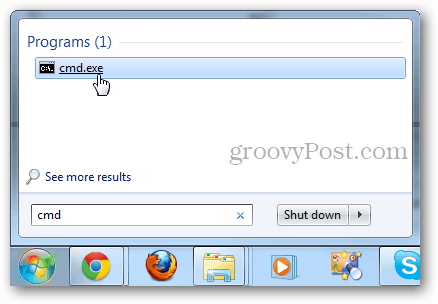
في نافذة cmd ، اكتب الأمرين التاليين:
cd٪ windir٪ \ system32 \ sysprep
sysprep.exe
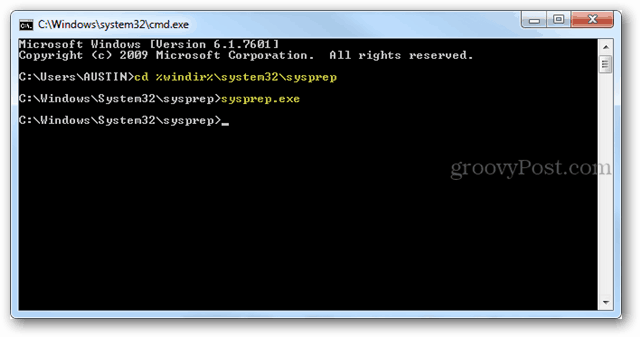
ستفتح أداة تحضير النظام في نافذة جديدة. هنا يوجد خياران ، OOBE أو وضع التدقيق. بعد ذلك ، يمكنك تحديد ما إذا كنت تريد الإنهاء أو إعادة التشغيل أو إيقاف التشغيل.
ملاحظة: إذا كنت تتطلع إلى استخدام محرك الأقراص هذا في كمبيوتر مختلف أو جديد دون إعادة التهيئة ، فتأكد من تحديد مربع التعميم.
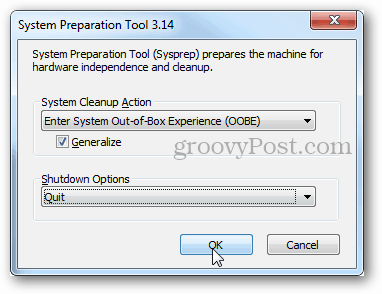
الآن ستعمل sysprep وستكون على ما يرام عندما تنتهي.
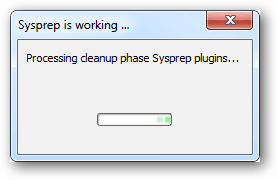
إذا قمت بتشغيل خيار OOBE ، فسيتم تشغيل Windows إلى شاشة الترحيب في المرة التالية التي تقوم فيها بإعادة تشغيل جهاز الكمبيوتر. وهذا يمنح تجربة المستخدم الجديد ، ولكنه لا يحذف جميع الملفات الموجودة على الكمبيوتر. يمكن أن يكون وضع التدقيق أكثر تعقيدًا بعض الشيء ، لمزيد من المعلومات حوله ، انظر هذه المادة تكنيت.